
.png) STMCU小助手
发布时间:2022-8-7 18:34
STMCU小助手
发布时间:2022-8-7 18:34
|
1. 前言 客户在做 GUI 项目开发时,会碰到许多显示相关的问题。而屏幕花屏是比较严重的问题,如果产品出现花屏,会严重影响使用体验。正常的 UI 显示,包括画图和将帧缓冲传输到屏幕两个过程。如果画图过程出错,那帧缓冲的内容就不对了,传输到屏幕后显示也不对。而如果画图过程正确,而传输过程出错,虽然帧缓冲的内容是对的,而屏幕接收到的数据出错了,那屏幕显示的内容自然也是错误的。因此在定位显示错乱、花屏等问题时,需要先判断是画图出错还是传输过程出错。本文会介绍一种方法,将帧缓冲内容导出并保存为图片,来判断帧缓冲内容是否正确。 由于帧缓冲的内容为全部像素的 RGB 数据,在导出后需要借助其它工具将 RGB 数据转换为图片,方便在 PC 上直接查看。这里可以使用 python 的 pillow 包,将 RGB 转换为JPG 图片。而读取帧缓冲的过程可以借助 python 的 pyswd 包来实现。 2. 环境安装 本机环境:Windows10 64bit安装 python 3.9.0 (测试过 3.9.6 正常),检查系统环境变量,将 python 添加到 Path中。 图1. 设置环境变量 ![B`WY2`D4]IFD8_@8~F9BXXD.png B`WY2`D4]IFD8_@8~F9BXXD.png](data/attachment/forum/202208/07/183542v04ha8fhoy3at8q0.png)
2.1. 安装 libusb 解压 libusb-1.0.24.7z,将 VS2019/MS64/dll/libusb-1.0.dll 拷贝到 python 安装目录,与 python.exe 相同目录 2.2. 安装 pyusb 打开 powershell,输入 pip install pyusb-1.2.1-py3-none-any.whl 2.3. 安装 Pillow 打开 powershell,输入 pip install Pillow-8.3.1-cp39-cp39-win_amd64.whl 2.4. 安装 pyswd 解压 pyswd-1.0.0.zip,打开 powershell,进入 pyswd-1.0.0 目录,输入 python setup.py install 3. 将帧缓冲保存为图片 3.1. 读取帧缓冲 通过 pyswd,可以创建 stlink 对象连接到目标板,用 read_mem 函数来读取目标板内存。 3.2. 保存图片 从 Pillow 包导入 Image 类,创建图片对象,将 pyswd 读取的 framebuffer 数据填充到 image 对象中并保存实现代码如下,保存为 pyswd_rgb2jpg.py 文件。
4. 测试及小结 在 L4R9-DK 板上进行了测试 (1) 无 GFXMMU 时,传给脚本的参数,宽和高为实际 LCD 的宽和高将 GUI 固件烧录到开发板后,屏幕正常显示。在工程 map 文件中,找到 framebuffer 地址。打开 powershell,执行 pyswd_rgb2jpg.py: 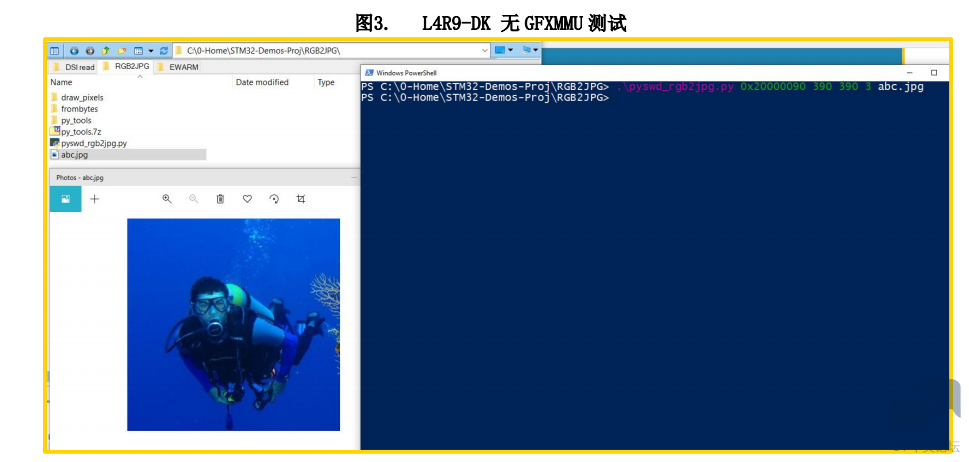
(2)开启 GFXMMU 时,framebuffer 对应为虚拟地址,传给脚本的参数中,图像的宽度要用GFXMMU 像素宽度 图4. L4R9-DK 开启 GFXMMU 测试 ![UEMC]VSX[13FK}J~7GK~3.png UEMC]VSX[13FK}J~7GK~3.png](data/attachment/forum/202208/07/183523wwnvsksy7zwjg9y9.png)
完整版请查看:附件 |

LAT1033 将framebuffer保存成图片来检查其内容是否正常_v1.0.pdf
下载450.27 KB, 下载次数: 1
HRTIM 指南
使用 STM32 的 DWT 单元监控内存
DAC,COMP,HRTIM Fault 功能的使用
一个软件引起的 LSE 驱动不良的问题
STM32 GUI LTDC 最大像素时钟评估方法
STM32 Cordic 运算速度评估
全新OpenSTLinux 6.1版本发布
ST-LINK Utility介绍、下载、安装和使用教程
【2025·STM32峰会】GUI解决方案实训分享1-对LVGL咖啡机例程的牛刀小试以及问题排查
OpenBLT移植到STM32F405开发板
 微信公众号
微信公众号
 手机版
手机版
